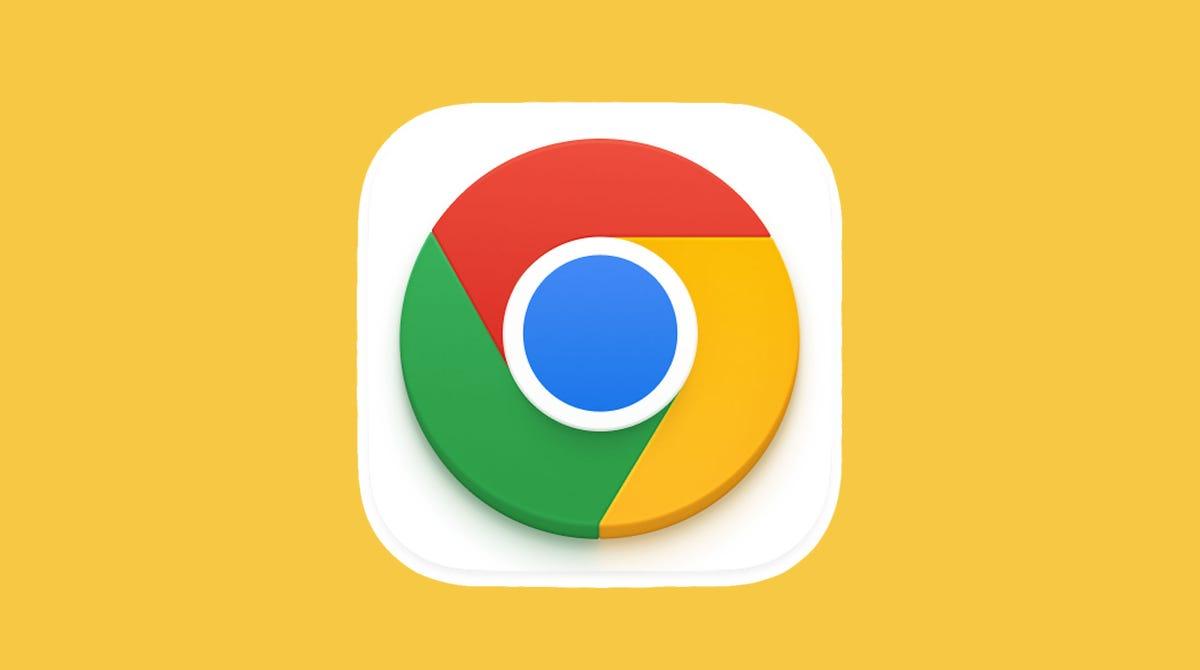
Saya tidak tahu siapa yang perlu mendengar ini, tapi hapus cache iPhone Anda
Browser iPhone Anda seperti countertops: Seiring waktu, mereka mengumpulkan kekacauan dan menjadi jauh lebih efektif pada hal -hal yang seharusnya mereka lakukan.
Terlepas dari apakah Anda lebih suka chrome atau safari atau browser lainnya, itu ide yang bagus untuk membersihkan cache Anda secara berkala.
Anda juga dapat mengelola penyimpanan iPhone Anda untuk membantu menjalankannya dengan cepat lagi.
Untuk membantu mempercepat proses itu, sebagian besar browser Internet akan menyimpan beberapa data itu dalam cache sehingga lebih mudah untuk diambil.
Segalanya menjadi kurang nyaman ketika cache browser Anda sudah ketinggalan zaman dan data diambil tidak lagi cocok dengan data yang sebenarnya digunakan di situs web.
Ini setara dengan melemparkan kunci Anda dan surat, mantel, cangkir yang dapat digunakan kembali dan apa pun yang ada di meja Anda.
Itulah mengapa membersihkan cache Anda dapat membantu: Ini memberi situs awal yang baru di browser Anda dan membebaskan beberapa ruang di penyimpanan Anda.
Namun, umumnya sepadan dengan ketidaknyamanan ringan sesekali untuk menjaga hal -hal bergerak dengan cepat.
Cara menghapus cache iPhone Anda di Safari Safari adalah browser default pada iPhone, dan Anda dapat menghapus cache Safari Anda dalam beberapa langkah singkat.
Akibatnya, semua cache perangkat Anda akan dibersihkan, dan Anda harus masuk ke semua yang lain kali Anda menggunakannya.
1.Buka aplikasi Pengaturan di iPhone Anda.2.Pilih Safari dari daftar aplikasi.
Pergi ke Advanced> Data Situs Web.4.Gulir ke bawah dan pilih Data Sejarah dan Situs Web yang jelas.
Pilih Hapus sekarang di kotak pop-up.Lalu set Anda! Baca lebih lanjut: iPhone terbaik untuk 2022 Cara menghapus cache iPhone Anda di Chrome mudah untuk menghapus cache iPhone Anda di Chrome.
Proses keseluruhan untuk membersihkan cache chrome Anda membutuhkan beberapa langkah lagi, dan Anda harus melakukan hal -hal melalui browser chrome itu sendiri.
1.Buka aplikasi Chrome.2.Pilih tiga titik di kanan bawah untuk membuka lebih banyak opsi.
Gulir ke bawah dan pilih Pengaturan.4.Pilih privasi di menu berikutnya.
Kemudian pilih Clear Browsing Data untuk membuka satu menu terakhir.
Pilih rentang waktu yang dimaksud di bagian atas menu (di mana saja dari jam terakhir hingga sepanjang waktu).
Pastikan cookie, data situs dipilih, bersama dengan gambar dan file yang di -cache.
Baca lebih lanjut: Pengaturan iPhone ini menghentikan iklan dari mengikuti Anda di web bagaimana cara membersihkan cache iPhone Anda di Firefox jika Anda seorang pemuja Firefox, jangan khawatir.
Ikuti saja langkah -langkah ini.1.Klik menu Hamburger di sudut kanan bawah untuk membuka opsi.
Pilih Pengaturan di bagian bawah menu.3.Pilih manajemen data di bagian privasi.
Anda dapat memilih data situs web untuk menghapus data untuk masing -masing situs, atau memilih data pribadi yang jelas di bagian bawah layar untuk menghapus data dari semua bidang yang dipilih.
Heres Bagaimana cara memberi tahu sekarang bermain: Tonton ini: Tip iPhone Top: CNETS Mobile Experts Demo Go-To kami .
Data dalam cache Anda dibangun dari waktu ke waktu dan dapat akhirnya memperlambat segalanya jika menjadi terlalu besar.
Namun, membersihkan cache Anda juga menandatangani Anda keluar dari halaman, jadi bersiaplah untuk masuk ke semuanya lagi.
Itu umumnya titik ketika browser Anda akan membangun cache yang cukup besar untuk mulai memperlambat segalanya.
Untuk lebih lanjut, lihat cara FaceTime antara iPhone dan perangkat Android, cara mengunduh iOS 15 di iPhone Anda sekarang dan lima proyek foto yang kreatif dan menyenangkan untuk dicoba dengan ponsel Anda di rumah.